绝地求生大逃杀画面优化设置视频教程 画质优化指南
2024-10-23来源:网络作者:游戏洛
《绝地求生大逃杀》画面优化设置指南 绝地求生大逃...
设置名称、调高对游戏性影响、极致到最低帧数提升、完美设置。
方法:
屏幕比例:这是画面质量的设置,它是指在显卡输出的像素数量,在分辨率确定的情况下,设置越高,画面精细度越高。
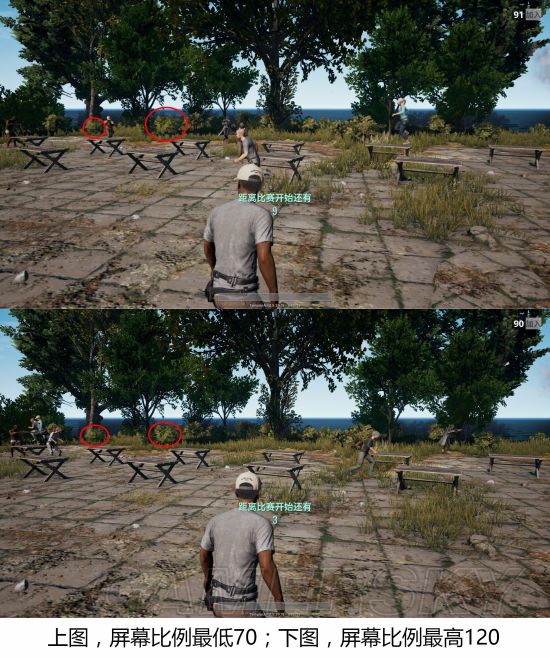
建议设置:性能足够的建议设置最高120,性能不够的建议将该选项调低,直到帧率符合你的需求为止。
抗锯齿:最常见的画面设置了,作用7a686964616fe78988e69d8331333365646332在于柔化物体边缘,让物体边缘不会显得很尖锐,调高该设置,增加画面抗锯齿质量。
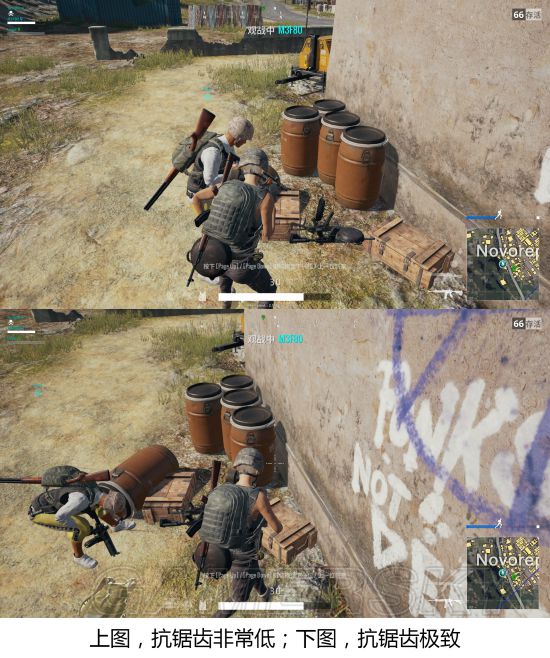
建议设置:性能足够的建议设置极致。
后期处理:增加了画面输出之后的处理效果,最常见的就是影响了阴影的设置,调高该设置,阴影的处理更精致,但这个精致的阴影容易使得阴影处变暗,导致难以观察到伏地魔,所以这个设置调高可以理解成一个debuff(负收益)。
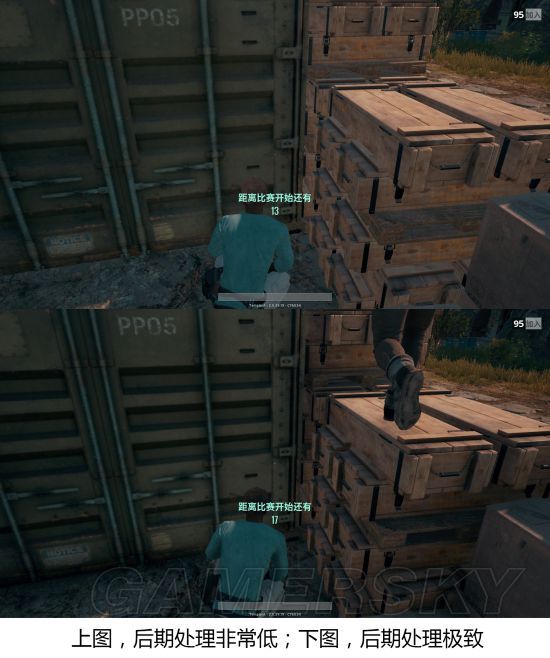
建议设置:不管你是神机还是拖拉机,全部调成最低。
特效:影响如爆炸等特殊场景的效果,平时对帧数影响不大。实际测试中都看不出什么区别。
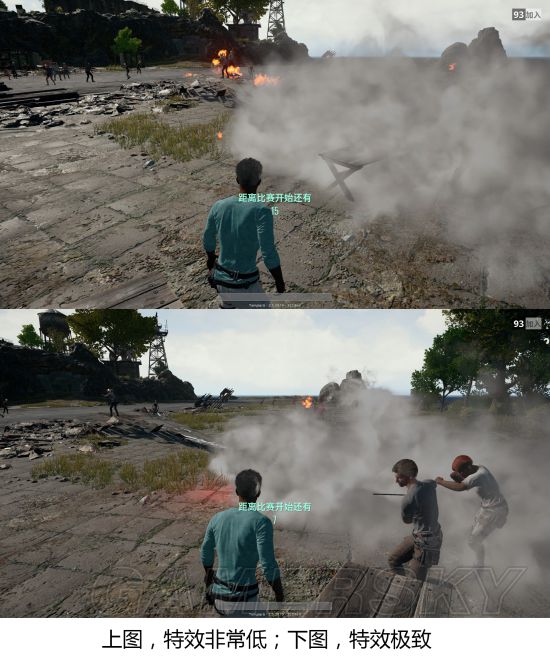
建议设置:对游戏性基本无影响,建议直接调最低,追求游戏观感的大佬可以根据需求调高。
整体设置:
屏幕比例:正收益30%,最高120。
抗锯齿:正收益3%,极致。
后期处理:负收益10%,非常低。
可视距离:基本无影响1%,中(可自由选择)。
亮度:正收益,最亮10。
动态模糊负收益,关闭。
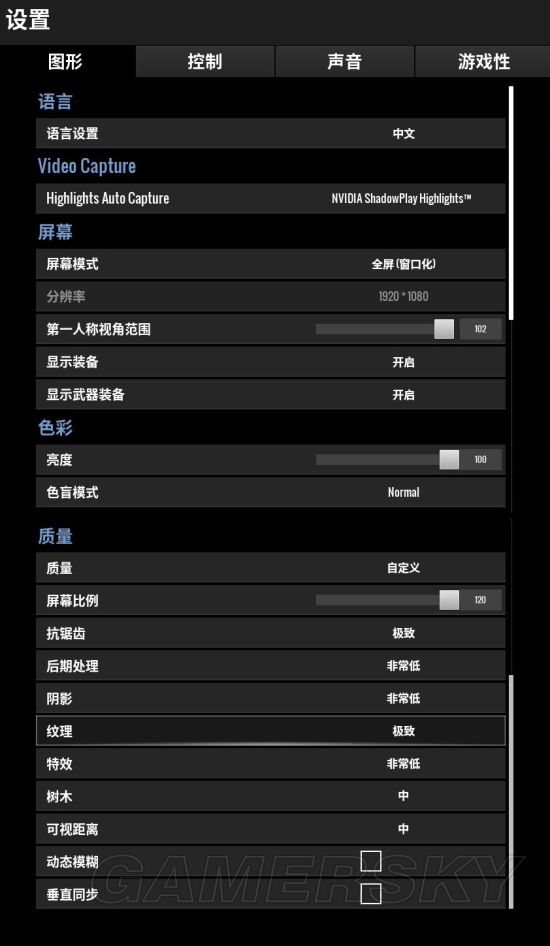
绝地求生大逃杀画面优化设置攻略 绝地求生大逃杀画...
普通配置画面优化设置:一、在游戏安装目录中的config文件夹中找到文件Engine.ini
用记事本打开Engine.ini,在末尾添加一行【R.TextureStreaming = False】
二、用记事本打开GameUserSettings.ini,将【[ScalabilityGroups]】这行下的所有内容改为下文所示:
sg.ResolutionQuality=70.000000
sg.ViewDistanceQuality=0.01
sg.AntiAliasingQuality=0.01
sg.ShadowQuality=0.01
sg.PostProcessQuality=0.01
sg.TextureQuality=0.01
sg.EffectsQuality=0.01
sg.FoliageQuality=0.01
三、用记事本打开Scalability.ini,将其中内容改为如下文所示:
[TextureQuality@3]
r.Streaming.MipBias=16
r.MaxAnisotropy=8
r.Streaming.PoolSize=0.01
然后每次进游戏后将Textuer改为High即可e799bee5baa6e79fa5e98193e58685e5aeb931333363386162。
绝地求生大逃杀画面优化设置攻略 绝地求生大逃杀画...
启动参数设置游戏优化教程1.Steam属性前往你的e79fa5e98193e4b893e5b19e31333363373132STEAM游戏库->选择Playerunknow'sBattleground->右键点击->游戏性->Steam加载选项复制这个:-malloc=system+mat_antialias0window-USEALLAVAILABLECORES-sm4PS:引用自Kentyrion:把-sm4删除后实际上我的FPS还提高了。2.配置PUB设置注意!复制和粘贴后请把配置文件设置为只读。用文件资源管理器打开用户/appData/Local/TslGame/Saved/Config/WindowsNoEditor打开GameUserSettings.ini修改以下选项:[ScalabilityGroups]sg.ResolutionQuality=70sg.ViewDistanceQuality=0sg.AntiAliasingQuality=0sg.ShadowQuality=0sg.PostProcessQuality=0sg.TextureQuality=0sg.EffectsQuality=0sg.FoliageQuality=0sg.TrueSkyQuality=0sg.GroundClutterQuality=0sg.IBLQuality=0sg.HeightFieldShadowQuality=0保存并设置为只读。打开Engine.ini并修改以下设置:[Core.System]Paths=../../../Engine/ContentPaths=%GAMEDIR%ContentPaths=../../../Engine/Plugins/OceanPlugin/ContentPaths=../../../Engine/Plugins/Mutable/ContentPaths=../../../Engine/Plugins/Runtime/Coherent/CoherentUIGTPlugin/ContentPaths=../../../Engine/Plugins/RoadEditor/ContentPaths=../../../Engine/Plugins/2D/Paper2D/ContentPaths=../../../Engine/Plugins/Wwise/Content[/script/engine.engine]bSmoothFrameRate=trueMinDesiredFrameRate=60SmoothedFrameRateRange=(LowerBound=(Type="ERangeBoundTypes::Inclusive",Value=60),UpperBound=(Type="ERangeBoundTypes::Exclusive",Value=144))MaxPixelShaderAdditiveComplexityCount=128MaxES2PixelShaderAdditiveComplexityCount=45TimeBetweenPurgingPendingKillObjects=30bDisablePhysXHardwareSupport=True[/script/engine.renderersettings]r.SeparateTranslucency=Falser.CustomDepth=1r.DefaultFeature.Bloom=Falser.DefaultFeature.AmbientOcclusion=Falser.DefaultFeature.AmbientOcclusionStaticFraction=Falser.DefaultFeature.MotionBlur=Falser.DefaultFeature.LensFlare=Falser.DefaultFeature.AntiAliasing=0r.ViewDistanceScale=1r.ShadowQuality=0r.Shadow.CSM.MaxCascades=1r.Shadow.MaxResolution=256r.Shadow.RadiusThreshold=0.1r.Shadow.DistanceScale=0.1r.Shadow.CSM.TransitionScale=0r.DistanceFieldShadowing=0r.DistanceFieldAO=0r.DepthOfFieldQuality=0r.RenderTargetPoolMin=300r.LensFlareQuality=0r.SceneColorFringeQuality=0r.EyeAdaptationQuality=0r.FastBlurThreshold=0r.Upscale.Quality=1r.TonemapperQuality=0r.RefractionQuality=0r.SSR.Quality=0r.SceneColorFormat=3r.TranslucencyVolumeBlur=0r.MaterialQualityLevel=0r.SSS.Scale=0r.SSS.SampleSet=0r.EmitterSpawnRateScale=0.75电脑玩绝地求生大逃杀怎么调画质才会最好
游民星空 > 攻略秘籍 > 攻略 > 正文
《绝地求生大逃杀》画面完美优化设置指南 画面怎么设置最好
2017-09-08 11:25:37 来源:绝地求生大逃杀吧 作者:院长尼克 我要投稿
《绝地求生大逃杀》游戏中图e5a48de588b6e799bee5baa6e997aee7ad9431333431353936像方面可调节的选项很多,其功能是什么开多高合适,想必很多玩家还弄不明白,今天小编带来“院长尼克”分享的《绝地求生大逃杀》画面完美优化设置指南,为大家之一对比分析。
《绝地求生:大逃杀》精华文章推荐
全方位吃鸡指南 道具介绍与打法教学 绝地岛全标注地图 沙漠全标注地图
绝地岛最佳跳伞点 沙漠最佳跳伞点 急速跳伞教学视频 全武器介绍
各部位命中伤害 新手武器推荐 快速提升枪法技巧 瞄准与压枪技巧
听声辨位教学视频 各类建筑攻防打法 决赛圈打法教学 攀爬用法与技巧
画面设置推荐 脚步声调大方法 画质补丁使用方法 只玩老地图方法
本文对比分析了画面设置中的这些选项
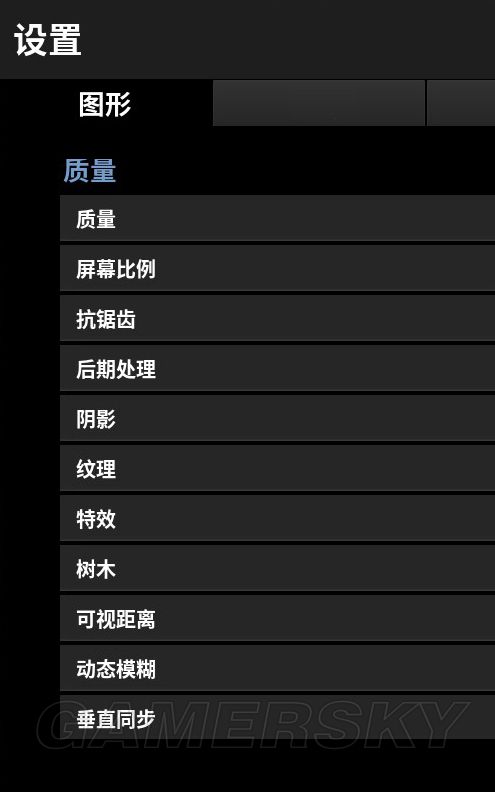
屏幕比例
文字说明:
实际上这个也是一个画面质量的设置,它是指在显卡输出的像素数量,在分辨率确定的情况下,设置越高,画面精细度越高,很多人把这个理解成屏幕视野的大小,觉得调小了,视野角度就小了,实际并不是这样的,完全不影响视野。
对比图:
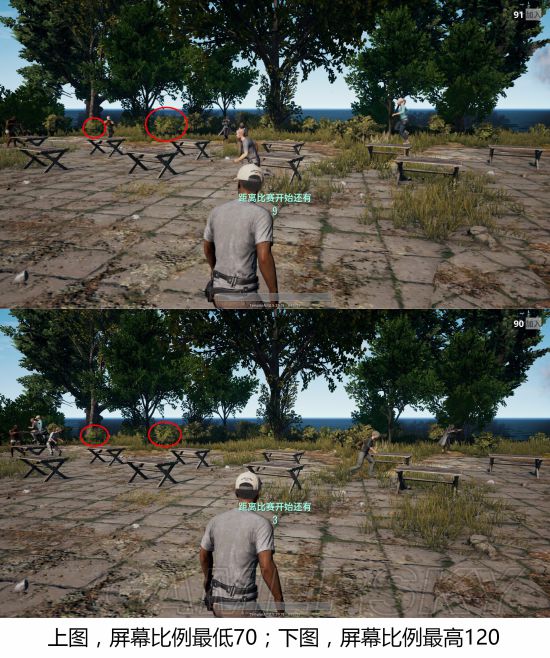
可以从图中看出,视野的范围是不变的,而在于草丛、树叶上可以看到,画面在细节处处理的差距。
帧数提升:从120调到70,大约能有30%帧率的提升。
建议设置:性能足够的建议设置最高120,性能不够的建议将该选项调低,直到帧率符合你的需求为止。
抗锯齿
文字说明:
这个是最常见的画面设置了,作用在于柔化物体边缘,让物体边缘不会显得很尖锐,调高该设置,增加画面抗锯齿质量。
对比图:
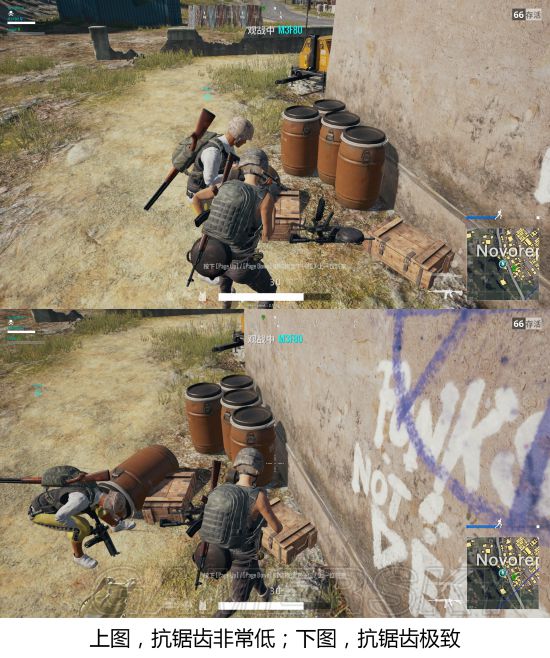
可以看到,两个画面其实区别不大的,想要看出直观差距了,需要将画面放大4倍以。
帧数提升:从极致到最低,大约只能提升3%的帧率。
建议设置:性能足够的建议设置极致。
后期处理
文字说明:
增加了画面输出之后的处理效果,最常见的就是影响了阴影的设置,调高该设置,阴影的处理更精致,但这个精致的阴影容易使得阴影处变暗,导致难以观察到伏地魔,所以这个设置调高可以理解成一个debuff(负收益)。
对比图:
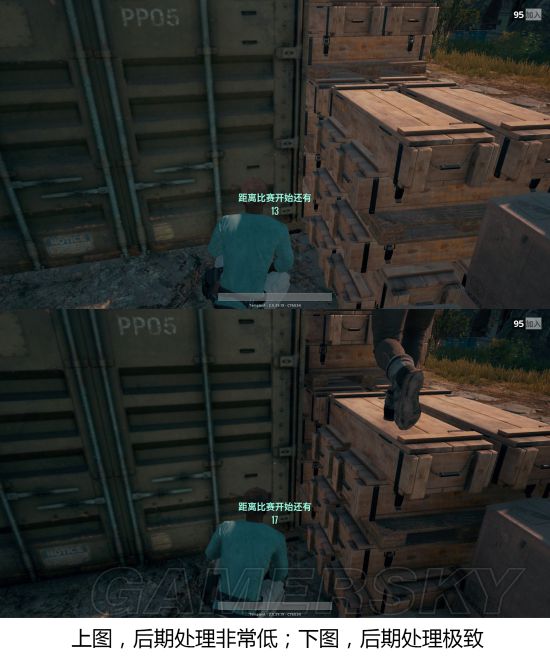
可以看出,极致效果下,箱子的阴影被深化了。
帧数提升:从极致到最低,大约提升10%的帧率。
建议设置:不管你是神机还是拖拉机,全部调成最低。
阴影
文字说明:
这个几乎所有高端玩家都是调最低的,原因很好理解,认为阴影调高不利于找到伏地魔,然而实际测试效果来看,无论阴影设置高、低,阴影都会显示,唯一的差别在于影子的精细程度,所以这个设置对游戏性是没有多大影响的。
对比图:
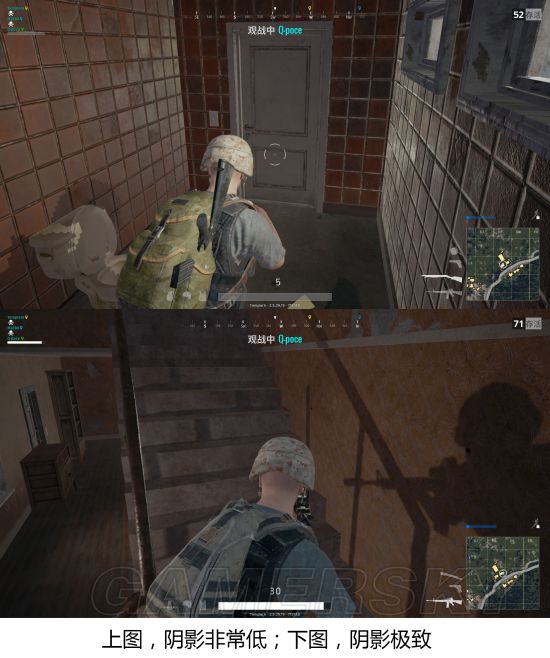
可以看出,上图左侧的影子很粗糙,下图右侧的影子更逼真。
帧数提升:从极致到最低,大约提升20%的帧率。
建议设置:对游戏性基本无影响,建议直接调最低,追求游戏观感的大佬可以根据需求调高。
纹理
文字说明:
画面的纹理效果,效果差别不是很大。
对比图:
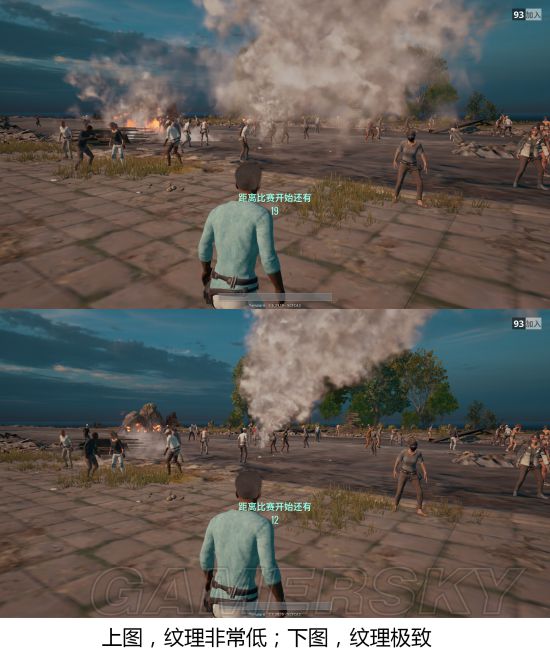
基本看不出什么差别。
帧数提升:从极致到最低,大约提升8%的帧率。
建议设置:性能足够的建议设置极致。
特效
文字说明:
影响如爆炸等特殊场景的效果,平时对帧数影响不大。实际测试中都看不出什么区别。
对比图:
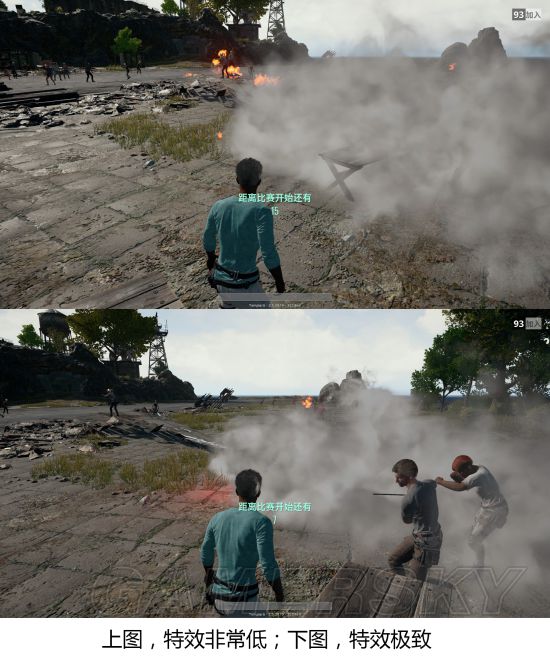
可能烟雾的纹理上有一些细微的区别,或许需要打爆一辆汽车才能看出效果。whatever,这个设置对游戏性影响不大。
帧数提升:从极致到最低,大约只能提升1%的帧率。
建议设置:对游戏性基本无影响,建议直接调最低,追求游戏观感的大佬可以根据需求调高。
树木、可视距离
这两个画面设置是网上普遍认为要调最低的,为什么要把这两个放一起说,因为两个的效果真的很相近,这个让我们来先看图:
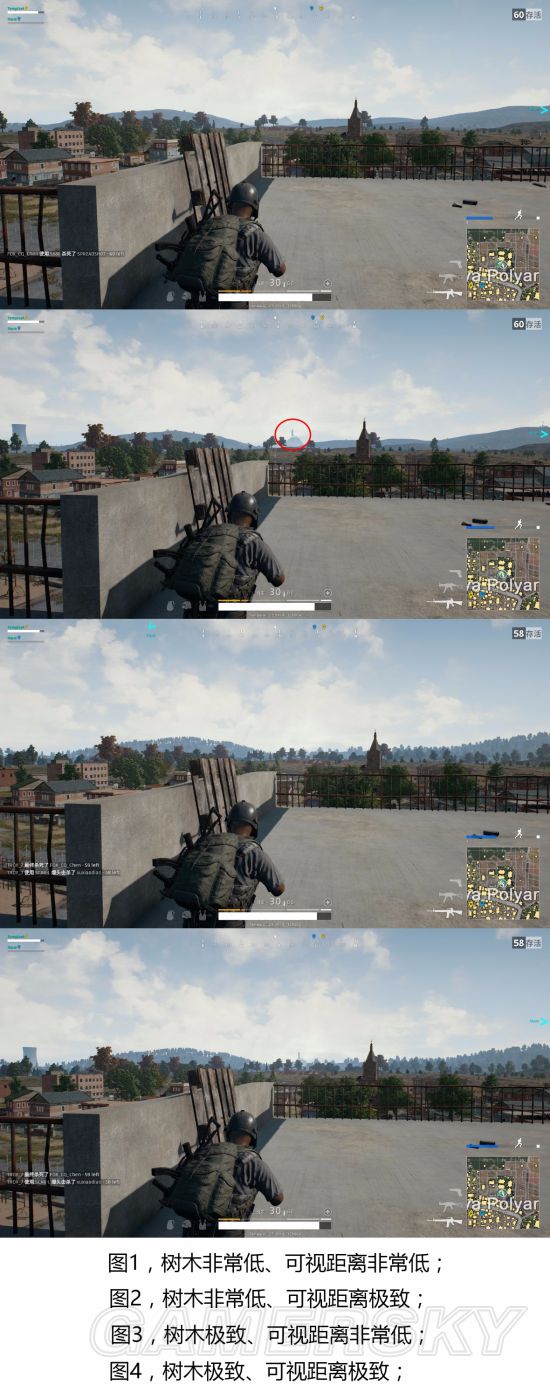
可以看到,图2调高了可视距离,相比图1,看到了最远处的一座塔,图3调高了树木,相比图1,远处山头多了很多树,图4调高了可视距离和树木,相比图1,远处的塔楼和树木都可见,有人要说了,这不是妥妥的坑爹吗,那么多树不是挡着我看人了吗?
网上的说法是,人物不管多远都会读取,所以调低这两个设置,远处的人物不会被树遮挡,方便看到敌人。
如图,我的队友躲在了一棵树后面,这棵树距离大约1000米,这是通过画面设置刚好能让树木消失的起步距离,肉眼看起来是这样的:

八倍镜下是这样的:
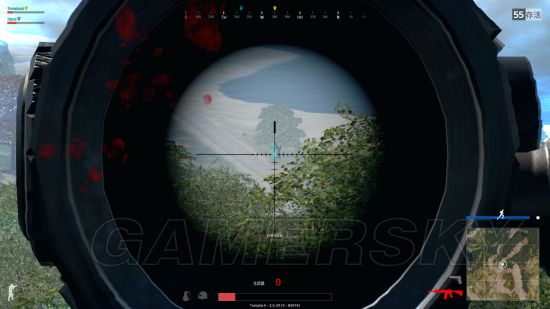
然而我们调低树木和可视距离,可以看见树不见了,然而,即使在八倍镜下,人物仍然连一个像素都没有,更别提肉眼观察了。
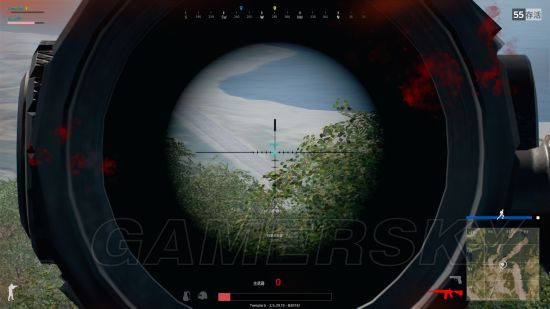
根本看不见啊!!总结来看,这个设置正常情形下对游戏性基本无影响,即使隐去远处的树木、建筑,由于距离过远,你仍然无法看到敌人的踪影,除非有十五倍镜,也许有一定帮助,但看见就很难了,想射中目标就更难了。
帧数提升:从极致到最低,大约只能提升2%的帧率。
建议设置:对游戏性基本无影响,建议直接调最低,追求游戏观感的大佬可以根据需求调高,或者可以调中高看看远处地形、建筑。
其他
亮度设置:由于这是一个寻找LYB、伏地魔的游戏,阴暗的画面不适合找人,所以建议亮度调最高。
动态模糊:如果你不想看到你面前飞驰而过的摩托车带着残影,建议你不要打开这个选项。
垂直同步:根据显示器频率限制游戏帧率的,请保持关闭。
分辨率:很重要的图像精细度,请根据自己配置,尽可能调到最大。
第一人称视角范围:仅对第一人称视角有影响,影响视角范围,建议调最大。
整体设置
设置名称、调高对游戏性影响、极致到最低帧数提升、完美设置。
屏幕比例:正收益30%,最高120。
抗锯齿:正收益3%,极致。
后期处理:负收益10%,非常低。
阴影:无影响20%,非常低(可自由选择)。
纹理:正收益8%,极致。
特效:无影响1%,非常低(可自由选择)。
树木:无影响1%,中(可自由选择)。
可视距离:基本无影响1%,中(可自由选择)。
亮度:正收益,最亮10。
动态模糊负收益,关闭。
垂直同步负收益,关闭。
最后上一张画面设置图:
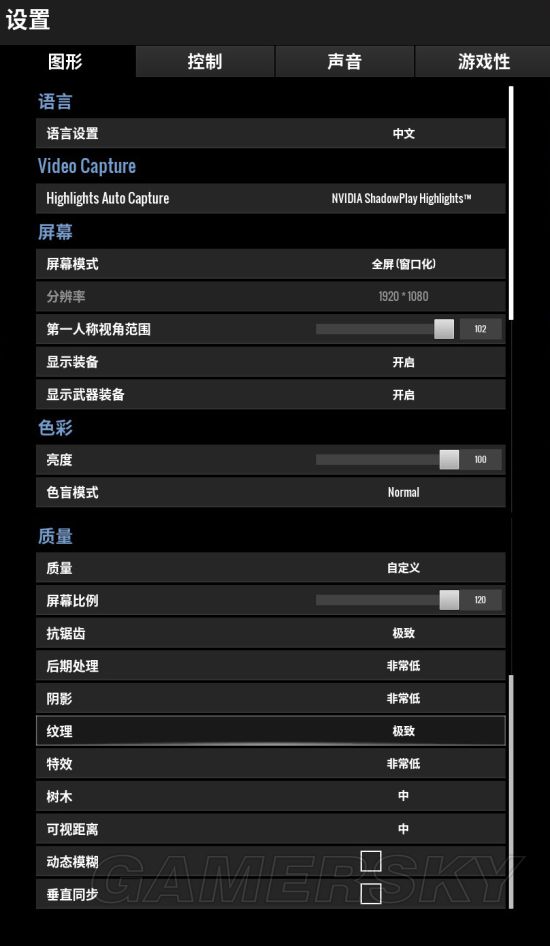
绝地求生大逃杀怎么达到最佳画质 最佳画质优化方法
模糊特效(虚化)关闭游戏默认开启虚化效果,不仅占用很多显卡资源,还会让画面不清晰。其实在设置的HUB设置里可以把模糊(虚化)关掉。后来想想,知在街机厅看游戏很多都有锯齿感,没有模糊感觉。会让画面变清晰,游戏变流畅。
画面亮度和阴影设置有关
有个阴影设置,从无到特高,感觉这里设置的越高,画面越明亮。设道置的低,画面感觉灰暗,却少很多细节和立体感。
关闭抗锯齿
也许抗锯齿和模糊虚化一样,在版关键时刻影响流畅度(丢帧)。
用软件 比如游戏加加
测试显卡耗费情况,特别是GPU显卡和显存。我的是1G显存,材质和后期处理越高,越耗费显存。
官方的这个纹理设置,不光会改低纹理质量,也会缩小纹理的渲染范围权,导致显存用不满你跑到地方再渲染纹理,有点像可视距离的意思。
总之就是,6G以上显存请把纹理开到极致。各种流畅各种爽。。